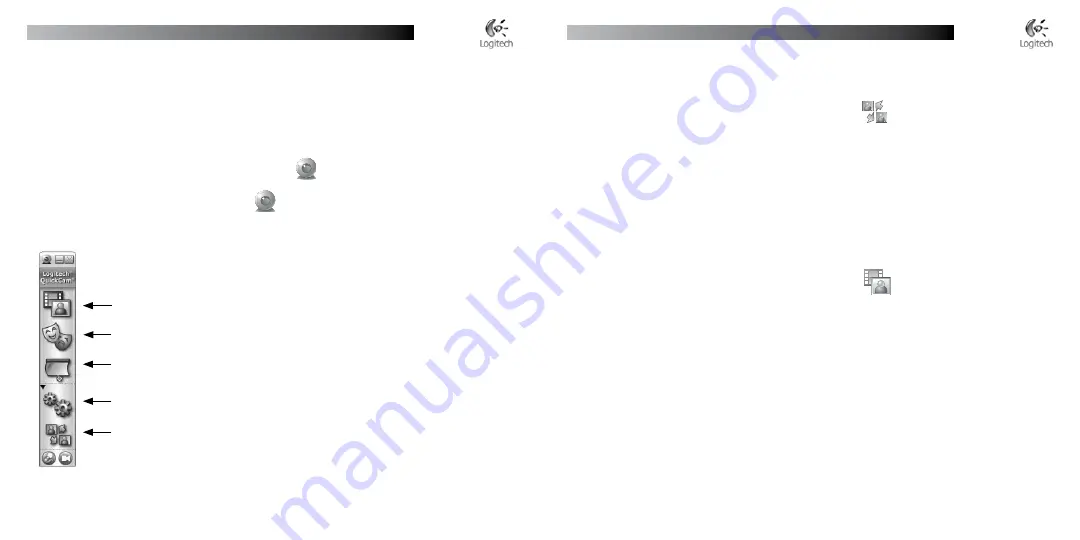
12
Deutsch
Logitech
®
QuickCam
®
Ultra Vision – Handbuch
Deutsch
1
Logitech
®
QuickCam
®
Ultra Vision – Handbuch
Führen von Video- und Telefongesprächen
Damit Sie kostenlose Video- und Telefongespräche führen können, muss ein IM-Programm installiert sein.
Ist
kein
IM-Programm installiert:
Klicken Sie in QuickCam
®
auf das Symbol
Anwendungen
und folgenden Sie den Anweisungen,
um das gewünschte Programm zu installieren.
Nach der Installation werden Sie aufgefordert, einen Benutzernamen zu erstellen, unter dem andere
Benutzer Sie erreichen können (z. B. anstelle einer Telefonnummer).
Tipps
Weitere Informationen zum IM-Programm finden Sie in der Onlinehilfe des Programms.
Ihr gewünschter Gesprächspartner muss dasselbe Programm verwenden.
Eine Hochgeschwindigkeitsverbindung zum Internet wird empfohlen.
Aufnehmen von Videos und Fotos
Starten Sie QuickCam
®
und klicken Sie auf
QuickCapture
.
Richten Sie die Kamera auf das Motiv aus und klicken Sie auf Video aufzeichnen bzw. Foto aufnehmen.
Videovorschau
Sie können eine kurze Vorschau des Kamerabilds anzeigen, bevor Sie ein Gespräch beginnen,
indem Sie die Videovorschau-Taste an der rechten Seite der Webkamera drücken.
1.
2.
•
•
•
1.
2.
6
Glückwunsch!
Die Kamera ist jetzt eingerichtet! Mit der QuickCam
®
können Sie dann in gängigen Instant-Messaging-Programmen
Live-Videogespräche führen.
Die QuickCam
®
-Software
Sie haben folgende Möglichkeiten zum Starten von Logitech
®
QuickCam
®
:
Doppelklicken Sie auf dem Desktop auf das Symbol
QuickCam
®
.
- oder -
Klicken Sie rechts in der Taskleiste auf das
QuickCam
®
-Symbol.
Funktionen der QuickCam
®
-Software
Aufnehmen von Videos oder Fotos
Aktivieren von Logitech Video Effects
Deaktivieren von Audio und Video
(während eines Videogesprächs).
Angeben der Kameraeinstellungen
Installieren und Nutzen von Videoprogrammen
und -dienstleistungen








































